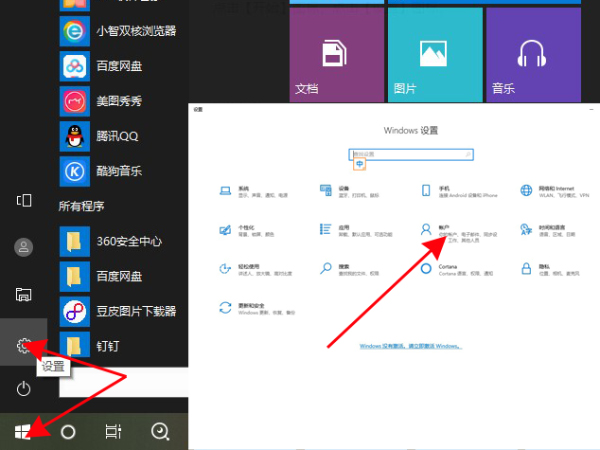在我们日常使用电脑中,不管是工作还是聊天会经常使用到截图功能,快速方便实现截图是很重要的,哪么电脑怎么截图,如何截取屏幕保存为图片,下面大家就一起来看看电脑截图的快捷键是什么,都有哪些实用的快捷键吧?
目前我们比较常用的有3种截图快捷键,分别是全屏截图、当前活动窗口截图、选择区域截图,可能大家用得最多可能就是QQ软件自带的Ctrl+Alt+A键吧,猜测对了吗。其实如果我们没登录QQ的话,是可以使用别两种快捷键组合来算单截图的哦。下面我们分别介绍下运用所需要用到哪些快捷键。下面我们将所需要用到的键盘按键用箭头指示出来如下图所示:
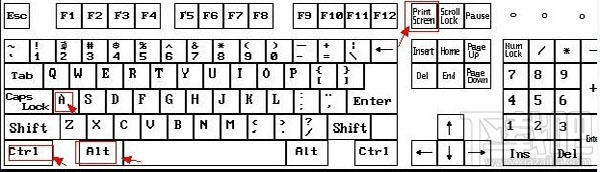
截图快捷键方法一:使用键盘中的Print Screen SysRq键实现全屏截图
Print Scr Sysrq 键,其位于键盘的右上方,如上图所示,按下此键,就可以实现在当前屏幕上全屏截图,也就是可以截图我们所看到的显示器所有界面。(注意:print screen sysrq键截图后,图片并没有被保存,而是需要粘贴到其他的文件中保存。 粘贴的位置可以是word文档,也可以是QQ聊天窗口。)
截图快捷键方法二:使用Alt + Print Screen SysRq键实现活动窗口截图
同时按下键Alt + Print Screen SysRq键即可完成当前活动区域的界面截图,什么是活动截面,最简单的理解为你现在所操作的页面,比如现在正在聊天,那么同时按下Alt + Print Screen SysRq键就可以将我们的聊天框界面截图下来。(注意:print screen sysrq键截图后,图片并没有被保存,而是需要粘贴到其他的文件中保存。 粘贴的位置可以是word文档,也可以是QQ聊天窗口。)
截图快捷键方法三:同时按下Ctrl+Alt+A键可实现选择区域截图(该快捷键需要在登陆QQ后才可以使用)
其实截图快捷键方法一和二都属于系统截图快捷键,但截图快捷键三使用的是QQ软件中聊天框中截图快捷键,因此只有登陆QQ后,该快捷键才有效,同时按下Ctrl+Alt+A键后我们会发现鼠标变成了多彩色,这个时候我们可以任意拖动鼠标来选择区域截图。
以上就是电脑上经常使用的3种截图快捷键,是我们最常用最方便的截图快捷键了,到了这里应该会有不少新手朋友来问,我截图了怎么才能看到呢?其实选用以上3种方法截图后我们要看到保存都需要在画图或其它相关软件中粘帖后才可见。这时,我们可以打开画图工具(从电脑桌面 - 程序 -附件 - 画图),然后粘帖(快捷键:CTRL+V)进去就可以看到了,或者也可以直接打开与好友聊天对话框中粘帖也可以看到,之后我们就可以选择保存或编辑所截的图片操作了。看了这些操作步骤,是否都会操作了呢!